

Por Adela D. Louie, Última atualização: November 19, 2018
Reproduzir vídeos em dispositivos Android é um prazer, especialmente se estamos apenas tentando ganhar tempo ou se estamos apenas esperando por alguém. Esta pode ser uma boa maneira de relaxar.
No entanto, há casos em que você pode encontrar uma mensagem que diz "não é possível reproduzir vídeo" no dispositivo Android enquanto você está reproduzindo seu vídeo.
Bem, há casos em que alguns dispositivos têm esse problema ao reproduzir um vídeo localmente em seu dispositivo Android. Enquanto outros teriam esse problema ao transmitir alguns vídeos on-line, como no Facebook, WhatsApp e outras plataformas de mídia social.
Se você é uma das pessoas que está enfrentando esse tipo de problema em seu Dispositivo Android durante a reprodução de um vídeo, Então esse artigo é para você. Aqui, mostraremos como você pode corrigir isso com alguns métodos que temos para você. Então vamos em frente e começar a corrigi-lo.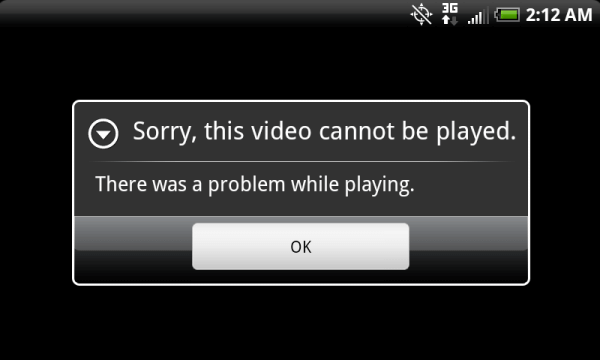
Parte 1: Como corrigir o vídeo que não pode ser reproduzido no dispositivo AndroidParte 2: Como corrigir não é possível reproduzir vídeo no Android usando um aplicativoParte 3: Como corrigir o vídeo on-line que não pode ser reproduzido no dispositivo AndroidParte 4: Conclusão
Aqui estão algumas das coisas que você pode fazer para corrigir o problema do seu dispositivo Android não reproduzir vídeos.
Correção 1: verifique seu cartão SD
Se você está realmente tendo alguns problemas ao reproduzir vídeos em seu dispositivo Android, a primeira coisa que você precisa fazer é verificar seu cartão SD. Você pode verificar se está solto ou não.
Depois que seu cartão SD for removido acidentalmente do seu dispositivo Android enquanto você estiver reproduzindo um vídeo, há uma chance de que o vídeo não seja reproduzido.
É por isso que você deve verificar o slot do cartão de memória e garantir que ele esteja realmente travado no lugar.
Correção 2: conceda permissão ou desinstale o Google +
A solução que temos aqui pode parecer um pouco inacreditável. Mas, a maioria dos dispositivos Samsung e seus usuários já haviam provado que esse método já havia funcionado para eles.
Você também pode tentar este método em seu Samsung Galaxy S6, Samsung Galaxy S7 e Samsung Galaxy S8. Este método também pode funcionar em outros dispositivos Android, então vá em frente e experimente.
Passo 1: Vá em frente e inicie “Configurações” no seu dispositivo Android.
Passo 2: Em seguida, vá em frente e toque em “Application” ou “Application Manager”.
Passo 3: Em seguida, role para baixo e procure por “Google +”.
Passo 4: Em seguida, toque na opção “Permissões” e depois vá em “Armazenamento”. Outra opção para você é tocar no ícone de três pontos no canto superior direito da tela. A partir daí, vá em frente e toque na opção “Desinstalar atualizações”.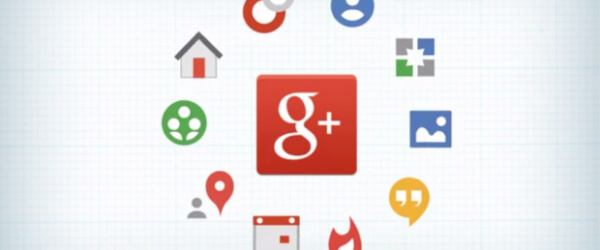
Correção 3: Certifique-se de que você tenha uma condição de rede suave
Se você estiver enfrentando um problema em que seus vídeos não podem ser reproduzidos em seu dispositivo Android, verifique também se há uma condição de rede confiável. Isso ocorre porque, se você realmente tiver uma condição ruim de uma conexão Wi-Fi, esse pode ser o motivo pelo qual você está enfrentando algumas falhas. Você também pode tentar usar sua rede móvel ou tentar se conectar a qualquer conexão Wi-Fi disponível em sua área. Outra maneira é que você também pode tentar redefinir sua conexão de rede nas configurações do seu dispositivo Android. Aqui está como você pode fazer isso.
Passo 1: Vá em frente e inicie “Configurações” no seu dispositivo Android.
Passo 2: Em seguida, vá em frente e toque na opção "Gerenciamento geral".
Passo 3: Depois disso, vá em frente e toque na opção “Redefinir” e escolha “Redefinir configurações de rede”.
Etapa 4: E, em seguida, certifique-se de ler as instruções mostradas na tela.
Passo 5: Por fim, vá em frente e toque na opção “Redefinir “Configurações”.
Correção 4: faça seu dispositivo Android inicializar no modo de segurança
Se você ainda não souber o motivo pelo qual não pode reproduzir um vídeo no seu dispositivo Android, inicializá-lo no modo de segurança pode ajudá-lo.
Assim que o seu dispositivo Android estiver no modo de segurança, você não poderá iniciar nenhum aplicativo que tenha baixado no seu dispositivo Android.
Você também poderá ver um selo do Modo de segurança no canto inferior esquerdo da tela. Então esse é o momento em que você poderá reproduzir vídeos no seu dispositivo Android.
Veja como colocar seu dispositivo Android no modo de segurança.
Passo 1: Vá em frente e desligue seu dispositivo Android.
Passo 2: Em seguida, pressione e segure o botão liga / desliga até ver o logotipo do seu dispositivo Android.
Passo 3: Depois de ver o logotipo, vá em frente e pressione e segure instantaneamente o botão “diminuir volume” até o momento em que o dispositivo Android seja reinicializado.
Etapa 4: quando você vir um selo "Modo de segurança" na tela, isso significa que seu dispositivo Android está no modo de segurança.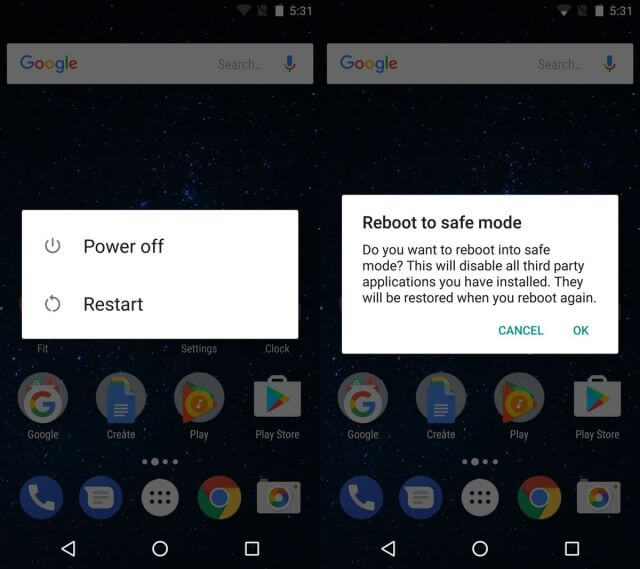
Correção 5: conecte seu dispositivo Android à sua área de trabalho
Se, no caso de a solução acima não funcionar, você pode prosseguir e transferir seus vídeos para a área de trabalho ou para o laptop.
Você pode fazer isso usando um software que permitirá fazer um backup e restauração. Você pode tentar procurar um software confiável para backup e restauração de dados do Android.
E caso o problema seja para seus vídeos on-line, você pode ir em frente e obter um conversor de vídeo definitivo. Você pode usar isso para poder baixar vídeos on-line para seu desktop ou laptop.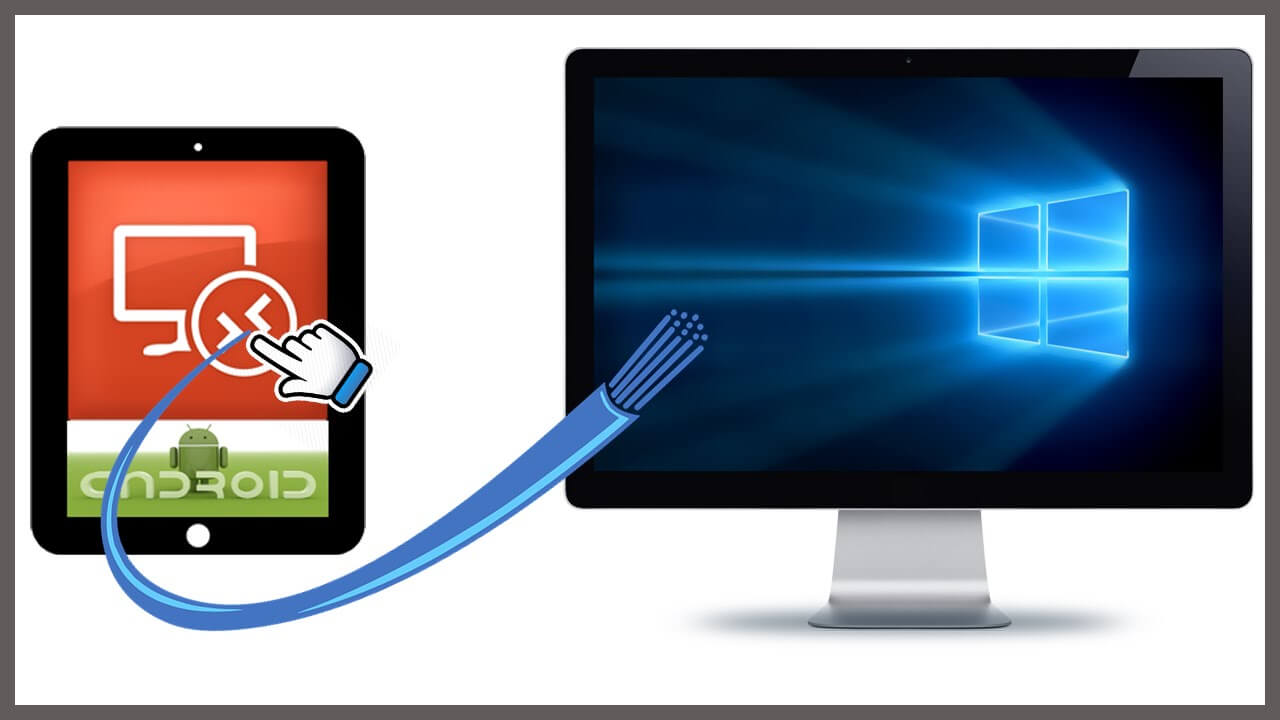
Outra solução que você pode fazer para salvar o problema que está tendo com seus vídeos é usar um aplicativo Android. Este aplicativo é chamado de“Ferramenta de reparo de vídeo MP4 Fix”. Para você começar a usar este aplicativo para corrigir seus vídeos, aqui está o que você deve fazer para corrigir o problema de não é possível reproduzir vídeo no Android usando um aplicativo.
Baixe e instale
Etapa 1: vá em frente e inicie a Google Play Store no seu dispositivo Android.
Passo 2: Em seguida, na barra de pesquisa, vá em frente e digite “MP4 Fix Video Repair Tool”. Quando o aplicativo aparecer na tela, vá em frente e toque nele.
Passo 3: E, em seguida, instale a MP4 Fix Video Repair Tool no seu dispositivo Android.
Juntamente com o aplicativo que você baixou no seu dispositivo Android, você também precisa do “vídeo de referência” que deve ser gravado usando o mesmo dispositivo Android que você possui. Você o usará ao reparar seu vídeo.
Então, vamos em frente e comece a consertar seu vídeo usando a MP4 Fix Video Repair Tool.
Passo 1: Vá em frente e inicie a MP4 Fix Video Repair Tool no seu dispositivo Android. O aplicativo mostrará todos os vídeos que você tem no seu dispositivo Android.
Passo 2: Então, se você olhar para o canto superior direito da tela, poderá ver um ícone de três pontos. Basta ir em frente e tocar no ícone de três pontos.
Passo 3: Em seguida, uma caixa pop-up aparecerá na tela, onde você poderá escolher a opção “Selecionar vídeo quebrado”. Etapa 4: tocar nessa opção o levará a outra tela. A partir dessa tela, tudo o que você precisa fazer é escolher o vídeo que precisa ser corrigido e tocar em “Galeria”.
Passo 5: Depois de escolher o vídeo, vá em frente e escolha o vídeo de referência clicando na opção “Alterar”.
Passo 6: Em seguida, outra página aparecerá na tela na qual você selecionou o vídeo que deseja corrigir. Passo 7: Nessa página, vá em frente e escolha “Reference video”.
Passo 8: Depois de selecionar os vídeos, vá em frente e toque no botão "reparar". Em seguida, o processo de correção do seu vídeo será iniciado.
Passo 9: Depois que o vídeo for reparado, você poderá ver um botão de reprodução. Vá em frente e toque nele para verificar se o seu vídeo já está visível.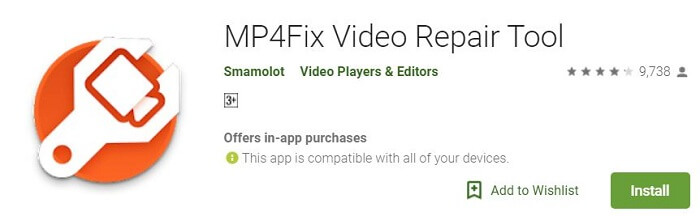
Se um dos erros que você está recebendo for durante a reprodução de um vídeo online, como o Facebook. Então aqui está o que você pode fazer para corrigi-lo.
Na verdade, existem casos em que os vídeos não poderão ser reproduzidos se o seu navegador não estiver atualizado. Portanto, é imprescindível que você sempre verifique se o navegador Google Chrome está atualizado para evitar esse tipo de problema. Para você atualizar o Chrome, aqui está o que você precisa fazer.
Etapa 1: no seu dispositivo Android, vá em frente e inicie o aplicativo Google Play Store.
Passo 2: E então vá em frente e toque na opção Menu que tem um ícone de três linhas horizontais localizado no canto superior esquerdo da tela.
Etapa 3: no menu, vá em frente e escolha “Meus aplicativos e jogos”. Etapa 4: na guia “Atualizações”, vá em frente e procure o aplicativo Chrome.
Passo 5: Se o Chrome for visto na lista, vá em frente e simplesmente toque no botão “Atualizar”.
Passo 6: Quando a atualização estiver concluída, vá em frente e volte para onde você está assistindo o vídeo e recarregue a página.
Há casos em que alguns sites de mídia exigirão que você tenha JavaScript. Por isso, aqui está o que você precisa fazer.
Etapa 1: no seu dispositivo Android, vá em frente e toque no aplicativo Google Chrome.
Passo 2: No canto superior direito da tela, vá em frente e toque em Mais e depois toque em Configurações.
Passo 3: Depois disso, vá em frente e toque em “Configurações do Site”. Passo 4: E então, toque em “JavaScript” e então tenha suas Configurações para serem ativadas.
Passo 5: Depois disso, volte ao site onde você está assistindo o vídeo e recarregue a página.
As pessoas também leramSoftware de recuperação de vídeo excluído para AndroidComo recuperar vídeos excluídos da memória interna do Android
Um dos motivos pelos quais você está tendo problemas ao reproduzir seus vídeos é que sua conexão com a Internet pode não estar estável. Então, para você corrigir isso, vá em frente e execute as seguintes etapas.
Passo 1: Vá em frente e desligue seu dispositivo Android.
Etapa 2: Em seguida, desconecte o modem. E caso seu roteador sem fio seja separado, vá em frente e desconecte-o também.
Etapa 3: Aguarde alguns minutos e conecte o modem e o roteador sem fio. Etapa 4: Aguarde até que todas as luzes de ambos os dispositivos parem de piscar.
Passo 5: Em seguida, vá em frente e ligue o seu dispositivo Android.
Passo 6: Em seguida, volte para o site em que você está tentando reproduzir um vídeo e recarregue-o.
Se estiver com problemas para reproduzir seus vídeos online, você também pode tentar limpar seus dados de navegação. Isso removerá algumas das configurações que você tem para seus sites. Para fazer isso, aqui está o que você precisa fazer.
Passo 1: Vá em frente e toque em Mais localizado no canto superior direito da barra de endereço e depois toque em Configurações.
Passo 2: E então, em “Avançado”, vá em frente e toque em “Privacidade” e depois toque em “Limpar dados de navegação”.
Passo 3: Em seguida, escolha o intervalo de tempo que você deseja excluir da lista de seu cache. Passo 4: Escolha os cookies e dados do site, bem como imagens e arquivos em cache. Você também pode desmarcar todos os dados que não deseja excluir da lista.
Passo 5: Depois disso, basta clicar na opção “Limpar dados”.
Agora seu problema com a reprodução de seus vídeos no seu dispositivo Android foi corrigido. Você pode fazer vários métodos que mencionamos acima e experimentar qual deles funcionará para você. Fácil, certo?
Deixe um comentário
0 Comentário
Kit de ferramentas para Android
Recupere arquivos excluídos do seu telefone e tablet Android.
Download grátis Download grátisArtigos Quentes
/
INTERESSANTEMAÇANTE
/
SIMPLESDIFÍCIL
Obrigada! Aqui estão suas escolhas:
Excelente
Classificação: 4.5 / 5 (com base em 61 classificações)